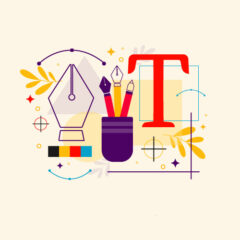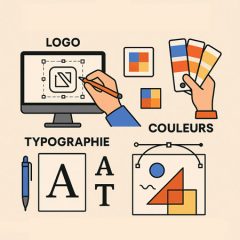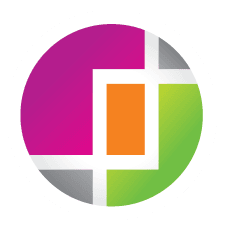La mise en page d’un fichier prêt à imprimer est une étape cruciale pour tout projet professionnel, que ce soit pour des cartes de visite, des brochures, des affiches, ou tout autre support imprimé. Une mise en page soignée est essentielle pour garantir que votre message soit communiqué de manière efficace et attrayante. Dans cet article, nous allons explorer les éléments clés de la mise en page d’un fichier professionnel prêt à imprimer pour vous aider à obtenir des résultats de haute qualité.
Choisissez les bons outils
La création de mises en page professionnelles peut être accomplie à l’aide de divers outils bureautiques, en fonction de la complexité de votre projet et de vos compétences en conception graphique. Voici quelques outils bureautiques ou professionnels couramment utilisés pour la mise en page :
| Outil | Description | Niveau de Complexité |
|---|---|---|
| Outils Bureautiques | ||
| Microsoft Word | Un traitement de texte avec des fonctions de base de mise en page, comme les marges, les en-têtes, les pieds de page et les colonnes. Il offre des modèles pour des documents de base. | Faible à Moyen |
| Microsoft Publisher | Un outil de mise en page dédié, adapté aux besoins de conception de matériel marketing, de brochures et de publications. Offre une variété de modèles et des options de personnalisation. | Moyen à Élevé |
| Google Docs / Slides | Des applications bureautiques en ligne offrant des fonctions de mise en page pour des documents et des présentations. Des modèles prédéfinis sont disponibles. | Faible à Moyen |
| LibreOffice Writer/Draw | Une suite bureautique open source qui propose des fonctionnalités de base de mise en page pour la rédaction de documents et la création de dessins. | Faible à Moyen |
| Outils Professionnels | ||
| Adobe InDesign | Un logiciel de mise en page professionnel offrant un contrôle avancé sur la typographie, les images, les couleurs, et la création de documents multipages. Idéal pour les publications complexes. | Élevé |
| Adobe Illustrator | Un logiciel de conception vectorielle adapté à la création d’illustrations, de graphiques, et à des mises en page simples. Utile pour des projets combinant texte et éléments visuels. | Moyen à Élevé |
| Adobe Photoshop | Un logiciel de retouche d’images qui peut également être utilisé pour des projets de mise en page qui mettent l’accent sur les éléments visuels. | Moyen à Élevé |
| QuarkXPress | Un concurrent d’InDesign qui propose des fonctionnalités de mise en page avancées pour la création de publications complexes, telles que des magazines et des livres. | Élevé |
| CorelDRAW | Un logiciel de conception graphique qui peut être utilisé pour des mises en page créatives, telles que des affiches, des bannières et des brochures. | Moyen à Élevé |
Le choix de l’outil dépend de la complexité de votre projet, de vos compétences en conception graphique et des fonctionnalités dont vous avez besoin. Pour des projets professionnels plus exigeants, il est recommandé d’utiliser des logiciels de conception dédiés tels qu’InDesign ou Illustrator, tandis que pour des tâches plus simples, des outils comme Word, Publisher ou les applications Google peuvent suffire.
Format et résolution
Le choix du format de votre document est crucial. Le format standard pour de nombreux supports imprimés est l’A4 (21 x 29,7 cm) ou le format lettre (8,5 x 11 pouces). Assurez-vous de sélectionner le bon format dès le départ, car cela peut avoir un impact significatif sur le rendu final.
En ce qui concerne la résolution, l’industrie de l’impression professionnelle recommande une résolution minimale de 300 DPI (points par pouce). Cette résolution garantit une qualité d’impression optimale. Veillez à régler la résolution de votre document dès le début pour éviter toute perte de qualité.
Marge de sécurité et zone d’écrêtage
Lorsque vous concevez un document prêt à imprimer, il est essentiel de tenir compte de la marge de sécurité et de la zone d’écrêtage. La marge de sécurité est la zone où vous ne devez pas placer de texte ou d’éléments importants. Cela évite que des éléments essentiels soient coupés lors de la coupe du document final. Une marge de sécurité d’environ 5 mm est généralement recommandée.
La zone d’écrêtage est la zone où le document sera coupé après l’impression. Assurez-vous que vos images de fond ou d’autres éléments qui doivent s’étendre jusqu’au bord du document dépassent cette zone. Gardez à l’esprit que la zone d’écrêtage peut varier en fonction du processus d’impression utilisé par votre imprimeur, il est donc essentiel de vérifier les spécifications exactes.
Couleurs
La gestion des couleurs est un aspect crucial de la mise en page d’un fichier prêt à imprimer. Assurez-vous d’utiliser le bon modèle de couleur pour votre projet. Les deux modèles de couleurs les plus couramment utilisés sont le CMJN (cyan, magenta, jaune, noir) pour l’impression en quadrichromie, et le RVB (rouge, vert, bleu) pour les écrans.
Veillez à convertir correctement vos couleurs en CMJN si votre projet est destiné à l’impression. Vous devez également tenir compte de l’utilisation des couleurs Pantone si vous avez des couleurs spécifiques à respecter.
Typographie
Le choix de la police de caractères est essentiel pour une mise en page professionnelle. Optez pour des polices lisible et appropriée pour votre message. Assurez-vous de respecter la cohérence en utilisant un nombre limité de polices (généralement deux ou trois maximum) pour éviter un aspect désordonné.
Gardez à l’esprit que la taille de police est également importante. Assurez-vous que le texte est suffisamment lisible, en particulier pour les informations importantes telles que les titres et les informations de contact.
Hiérarchie visuelle
La hiérarchie visuelle est un élément clé de la mise en page. Elle permet de guider le lecteur à travers le document en mettant en évidence les éléments importants. Utilisez des tailles de police, des couleurs et des espacements pour créer une hiérarchie visuelle efficace. Les éléments les plus importants, tels que les titres et les appels à l’action, doivent être les plus visibles.
Images et graphiques
Lors de l’incorporation d’images ou de graphiques dans votre mise en page, assurez-vous qu’ils sont de haute qualité et qu’ils correspondent à la résolution de 300 DPI. Évitez de redimensionner les images de manière excessive, car cela peut entraîner une perte de qualité. Les images vectorielles sont idéales pour les logos et les illustrations, car elles peuvent être redimensionnées sans perte de qualité.
Fichiers finaux
Une fois votre mise en page terminée, assurez-vous d’enregistrer votre fichier dans le format recommandé par votre imprimeur. Les formats de fichier courants incluent PDF, TIFF ou JPEG. Veillez à inclure tous les éléments, y compris les polices incorporées, pour éviter tout problème de compatibilité.
Vérification et relecture
Enfin, avant de soumettre votre fichier à l’impression, effectuez une vérification approfondie. Vérifiez la mise en page, l’orthographe, la grammaire, les couleurs et la qualité des images. Une fois que vous êtes sûr que tout est en ordre, vous pouvez le transmettre à votre imprimeur.
En conclusion, la mise en page d’un fichier professionnel prêt à imprimer est une étape cruciale pour garantir des résultats de haute qualité. En choisissant les bons outils, en respectant les spécifications techniques et en accordant une attention particulière aux détails, vous pouvez créer un support imprimé qui fera forte impression. N’oubliez pas que la collaboration avec un imprimeur professionnel peut vous aider à obtenir les meilleurs résultats possibles pour votre projet.